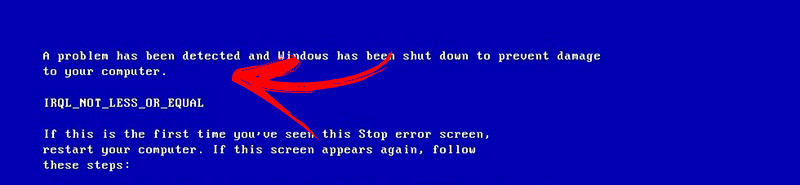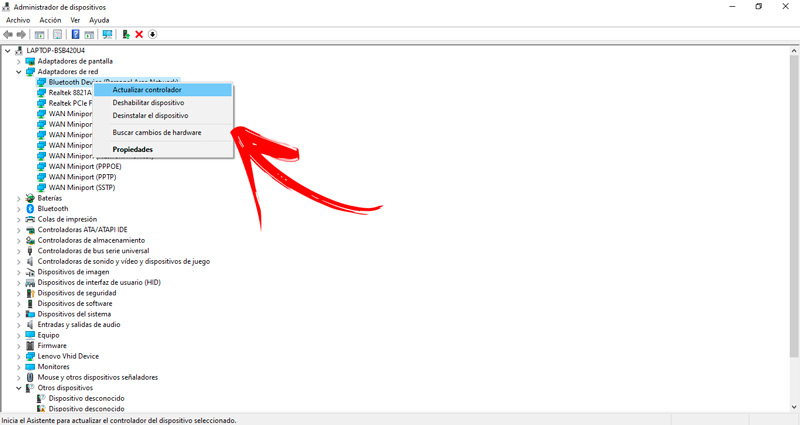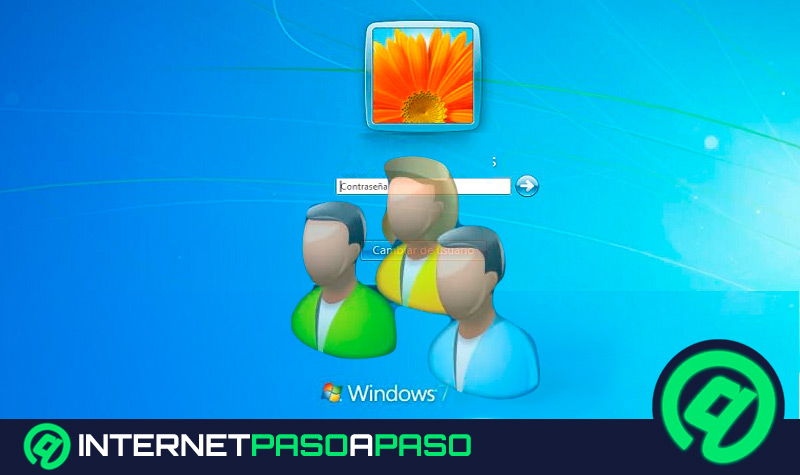Lo Último en IP@P
- Actualizaciones del Programa de Afiliados de TEMU: ¡Hasta MX$500,000 al mes!
- ¿Aún es rentable invertir en oro en comparación con la inversión en criptomonedas?
- ¡Netflix sigue siendo el rey! Estas son las plataformas de streaming con más usuarios en el mundo
- De la palanca a la pantalla: la evolución de las máquinas tragamonedas y el auge de los juegos online
- Estos son los mejores beneficios de la IA en el diseño de Logos: Innovación y Eficiencia
La actualización de los drivers del dispositivo es importante que la realices de forma periódica para que los hardware conectados funcionen bien. De esta manera el sistema operativo será compatible con los controladores en todo momento.
Si quieres conocer por qué debes actualizar los drivers en W7 tendrás que continuar leyendo hasta el final de este artículo. También te explicaremos cómo detectar, de manera fácil, un controlador que está desactualizado.
Por esto no es todo, te enseñaremos el paso a paso que debes realizar para actualizar un controlador de hardware en Windows 7 sin errores a la última versión. Echa un vistazo.
¿Por qué debemos tener los drivers de dispositivos siempre actualizados en el S.O W7?
Windows 7 trabaja en tu ordenador para coordinar la recepción y emisión de señales inalámbricas. También permite ejecutar programas instalados y hacer funcionar de forma correcta los periféricos conectados (la impresora, el ratón y el teclado, entre otros). Es decir, el sistema operativo se encarga de que funcione todo el entorno informático que hay dentro del ordenador.
Esto lo hace (entre otras cosas) por medio de la placa base, la cual tiene conectores que se usan para enchufar equipos de música y demás hardware. Para que todo esto trabaje de forma coordinada es necesario el SO detecte al programa que tienen cada uno de los hardware. Estos pequeños software se llaman controladores (o drivers).
Los puedes encontrar preinstalados en tu ordenador o en la tienda oficial de descargas del proveedor del hardware. Por lo tanto, para que se desempeñe de manera correcta el elemento instalado que ha detectado Windows 7 es necesario que estos drivers estén actualizados. En caso contrario, el SO producirá errores y no podrá realizar algunas funciones básicas en tu ordenador. Por ejemplo, desconectar el Modo avión.
Aprende paso a paso cómo actualizar un controlador de hardware en Windows 7 sin errores a la última versión
Si por algún motivo ves en tu pantalla un mensaje de error como 0x00000000A (IRQL_NOT_LESS_OR_EQUAL) o 0x0000000023 ó 0x00000024 (FAT_FILE_SYSTEM o NTFS_FILE_SYSTEM) significa que tienes un error en algún driver y debes solucionarlo de inmediato en Windows 7. No te preocupes por el código de error, ya que te mostraremos a continuación una manera muy fácil de detectar cuál es el controlador que está fallando.
Más en Sistemas operativos
- ¿Cómo cambiar y configurar las DNS en Windows 7 de forma rápida y fácil? Guía paso a paso
- ¿Cómo configurar el modo multitarea de Windows 8 para aprovechar sus funciones al máximo? Guía paso a paso
- ¿Cómo instalar MacOS desde cero en tu iMac? Guía paso a paso
- ¿Cómo crear y restaurar una copia de seguridad en MacOS desde cero? Guía paso a paso
- ¿Cómo activar el uso del escritorio remoto en Windows? Guía paso a paso
SÍGUENOS EN 👉 YOUTUBE TV
Conoce los pasos que debes realizar:
Ingresa al Administrador de dispositivos
El Administrador de dispositivos es una herramienta de interfaz gráfica que te ayudará a gestionar los diferentes controladores que tienes en Windows 7. Por lo que, lo primero que deberás hacer es pulsar en el botón de Inicio ubicado en la parte inferior izquierda de tu pantalla y representado por el logo de Microsoft.
A continuación, podrás escribir el nombre del elemento para que se active la función Buscar (tendrás que ingresar al campo Abrir) y luego hacer clic en la misma. Si lo prefieres, puedes usar un método más seguro, en el cual tendrás que pulsar en Panel de control y después elegir la herramienta Hardware y sonido. En esta sección encontrarás el Administrador de dispositivos.
Encuentra el controlador que genera error
El paso anterior te mostrará el nombre de tu ordenador y la composición de dispositivos y adaptadores que tienes conectado en el SO. Para conocer, de manera rápida, cuál es el driver que está provocando incompatibilidad con Windows 7 solo deberás prestar atención a la aparición de un icono amarillo que verás en cada nombre y el cual significa advertencia. También podrás acceder a este informe abriendo uno por uno los menús desplegables hasta que encuentres el icono del error.
Actualiza el driver
Lo que vas a tener que hacer ahora es muy fácil, solo debes hacer clic derecho en el controlador que tiene el símbolo de advertencia. Esto abrirá una ventana en la cual tendrás que elegir la opción Actualizar controlador. El sistema operativo te preguntará cómo quieres buscar el controlador, por lo que deberás activar la opción Buscar software de controlador actualizado automáticamente.
De esta manera Windows 7 se conectará en Internet para buscar en el equipo el software más reciente del dispositivo y luego compararlo. Una vez que lo haya encontrado, el proceso se ejecutará de manera automática, por lo que no tendrás que hacer nada más excepto escoger las opciones que desees. También puedes elegir la opción Examinar mi PC en busca de controladores.
Para esto necesitarás ingresar a la página oficial del proveedor del hardware que está en error y bajar el driver de manera gratuita. Luego tendrás que guardarlo en una carpeta de tu ordenador para continuar con la tarea. Un tip para esta opción es que copies el nombre del controlador y la busques en Google. Lo más probable es que te aparezca en las primeras posiciones del SERP la web oficial de la marca del hardware. Pulsa en la misma y ahorrarás mucho tiempo de trabajo.